Moin,
wenn ich mit Overpass Turbo einen Node/Way herausgesucht habe, den ich bearbeiten möchte, wie bekomme ich die entsprechenden Daten am besten in JOSM geöffnet? Wenn ich den Link in Overpass habe (also z.B. http://www.openstreetmap.org/node/370049122)), wo füge ich den bei JOSM ein, um diesen Punkt zu bearbeiten?
Es gibt ja einihge Reiter, die mir aber alle nichts nutzen: Kachelnummer habe ich erst mit weiteren Klicks, Koordinateneingabe muß in vier Kästchen, Koordinatenreiter > Textfeld geht auch nicht (dann lädt immer die letzte Auswahl aus der interaktiven Karte). Da muß es doch einen einfachen Weg geben, oder?
lg
vademecum
Im Browser auf http://overpass-turbo.eu/ die Abfrage ausführen → Export ->In einen OSM-Editor laden: JOSM
JOSM muss dazu im Hintergrund gestartet sein.
Okay, Fernsteuerung ist an und JOSM auch. Overpass sagt “Erledigt”, aber dann habe ich in JOSM eine weißes Kartenfeld, oben links ist ein Schieber.
lg
Oben links der Schieberegler dürfte das normale Zoomlevel in JOSM sein. Das Problem ist eventuell, dass du den MapPaint-Stil nicht auf “JOSM-Standard (MapCSS)” stehen hast. Beispielsweise ist beim Stil “Potlatch 2” der Hintergrund ein ziemlich helles Gelb und man kann damit weder die Beschriftung des Zoomlevel-Schiebereglers erkennen, noch sieht man importierte Nodes gut, da diese in Gelb dargestellt werden.
Kontrolliere einmal, ob in den JOSM-Einstellungen unter “Karteneinstellungen” (Weltkarte mit Rasternetz darüber) im Reiter “MapPaint-Stile” bie “Aktive Stile” ausschließlich “JOSM-Standard (MapCSS)” aktiviert ist! Wenn dieser Eintrag in dieser Liste gar nicht auftaucht, dann links bei “Verfügbare Stile” danach suchen und mit dem blauen Rechts-Pfeil in der Mitte in die Liste der aktiven Stile übernehmen und dann als einzigen auswählen!
Funktioniert das dann?
Im Datei-Menü gibt es auch noch “Von Overpass API herunterladen”, da kannst du deine Overpass-Query reinpasten und als neue Ebene im JOSM laden.
Danke für die Tips. Es ist nicht einfach. Schon bei 20 kleinen Overpass-Ergebnissen stürzt JOSM ab und bekommt nicht mal die Fehlermeldung richtig angezeigt. Kurz konnte ich aber noch sehen, daß die Anzeige in Prinzip schon klappt. Ohne daß ich etwas an den Einstellungen verändert habe.
Kann ich denn nicht einen Schritt später von Overpass auf JOSM wechseln, also dort, wo ich in der Overpass einen einzelnen Eintrag ausgewählt habe (bei der eckigen Sprechblase)?
Im JOSM-Dateimenü? Bei meinem JOSM 8677 jedenfalls nicht.
lg
vademecum
Also, Update: Bei drei Ergebnissen geht es zwar, die Punkte in JOSM zu laden, aber wenn die 5000 km auseinander liegen, kann ich die in der Karte ja überhaupt nicht erkennen und muß erst ranzoomen, was ich nur im Abgleich mit der Overpass-Karte tun kann, wo mir dicke rote Kreise den Weg weisen. Das ist doch Mist…
Benutz die “Drahtdarstellung”, und keinen MapPaint-Stil. Die kriegst du im Ansicht-Menü.
Die Option zum “Mittels Overpass-API herunterladen” ist aus dem “mirrored_download”-Plugin, sorry, hab ich vergessen zu erwähnen…
Dafür muss man in JOSM das Plugin “mirrored_download” in der Plugin-Liste aktivieren.
Für einzelne Overpass-Ergebnisse kopiere ich nach dem Klick auf einen Ergebnis-Kreis die fette Nummer in der eckigen Sprechblase in die Zwischenablage des Rechners und öffne dieses Objekt in JOSM mit Strg+Umschalt+O (Objekt herunterladen).
Franz
Oh, ich sehe grade dass Overpass Turbo im Export-Dialog unter “Daten” auch die Möglichkeit anbietet, JOSM mit Fernsteuerung anzusprechen.
Oh, ich sehe grade dass Overpass Turbo im Export-Dialog unter “Daten” auch die Möglichkeit anbietet, JOSM mit Fernsteuerung anzusprechen.
Hm, nix anderes hat geow im zweiten Posting hier bereits geschrieben … ich mache das gefühlt seit Jahren so.
Danke für die Hinweis an alle!
Für einzelne Overpass-Ergebnisse kopiere ich nach dem Klick auf einen Ergebnis-Kreis die fette Nummer in der eckigen Sprechblase in die Zwischenablage des Rechners und öffne dieses Objekt in JOSM mit Strg+Umschalt+O (Objekt herunterladen).
Jo, das ist super, das funktioniert schon mal. Perfekt für einzelne Punkte. Danke!
Benutz die “Drahtdarstellung”, und keinen MapPaint-Stil. Die kriegst du im Ansicht-Menü.
Die Option zum “Mittels Overpass-API herunterladen” ist aus dem “mirrored_download”-Plugin, sorry, hab ich vergessen zu erwähnen…
Das mirrored-Plugin ist nun installiert, die Drahtdarstellung aktiviert, und ich ziehe die Infos nun von Taginfo in Overpass Turbo und von dort mittels Export in JOSM. Unkompliziert ist das nicht grad, und die Erkennbarkeit ist bei einem größerem Gebiet dennoch mau. Wenns alles in einer Stadt liegt mag das gehen. Aber sonst, hmm. Den dritten Weg, also aus JOSM mittels “Von Overpass Api laden”, bekomme ich nicht hin. Ich weiß nicht recht, welche Code-Teile aus der Abfrage ich da reinkippen soll. Nehme ich alle, klappts nicht (“fehlerhafte Abfrage”).
lg
vademecum
Normalerweise sollte man die gesamte Abfrage kopieren können. Aber das Ausgabedatenformat sollte auf dem Standardwert XML bleiben. Es sollte also kein “[out:json];” o. ä. in der Abfrage auftauchen, der das Ausgabedatenformat verändert. Außerdem sollte der Befehl zur Ausgabe mittels “out meta;” sämtliche Informationen zu den abgefragten Elementen ausgeben.
Ansonsten ist es vermutlich am einfachsten, die Abfrage einmal zu posten, damit man das Problem ggf. nachvollziehen kann.
Naja, es ist beliebig, mir ist halt die Syntax nicht klar. Beispiel:
/*
This has been generated by the overpass-turbo wizard.
The original search was:
“"building"="funeral" global”
*/
[out:json][timeout:25];
// gather results
(
// query part for: “building=funeral”
node["building"="funeral"];
way["building"="funeral"];
relation["building"="funeral"];
);
// print results
out body;
>;
out skel qt;
Was genau lasse ich da weg? Und wie sende ich das dann im Auswahlfenster überhautp ab?
Weglassen: Das [out:json] am Anfang!
Außerdem die out-Befehle wie “out body” oder “out skel qt” jeweils als als “out meta”.
/*
This has been generated by the overpass-turbo wizard.
The original search was:
“"building"="funeral" global”
*/
[timeout:25];
// gather results
(
// query part for: “building=funeral”
node["building"="funeral"];
way["building"="funeral"];
relation["building"="funeral"];
);
// print results
out meta;
>;
out meta;
Außerdem legt man mittels der Karte jeweils einen Abfragebereich fest, in dem nach Daten gesucht wird (so wie man auch Daten in JOSM herunterlädt). Danach klickt man auf “Daten herunterladen”.
Okay, danke, ich muß also die Abfragesyntax eingeben UND den Azusschnitt wählen. Ich habe das mal ausprobiert mit building=yes und einem sehr kleinen Bereich, in dem dies vorkommt. Das Ergebnis war “Der OSM-Server »overpass-api.de« meldet eine fehlerhafte Anfrage.”
Ups, mein Fehler. Die Abfrage darf nicht mit einem Kommentar starten (also nicht mit /* oder //) - weiter unten in der Abfrage scheinen sie aber OK (ich habe sie aber dort ebenfalls mal mit entfernt).
[timeout:25];
(
node["building"="funeral"];
way["building"="funeral"];
relation["building"="funeral"];
);
out meta;
>;
out meta;
Interessanterweise ist es übrigens so, dass aus mir unbekannten Gründen die Suche nach “building”=“yes” nicht funktioniert, sondern in ein Timeout läuft - selbst wenn man es auf sehr kleinem Gebiet ausführt. Es funktioniert einwandfrei mit anderen Werten, wie “building”=“residential”, aber “yes” läuft in ein Timeout - sowohl im Overpass-Turbo-Webinterface als auch in JOSM. Es hängt auch nicht vom gewählten Overpass-Server ab, ebenfalls spielt es keine Rolle, ob man die Anführungsstriche weglässt und mit building=yes sucht. Sucht man dagegen mittels eines regulären Ausdrucks “building”~“^yes$” funktioniert es wiederum. Scheint irgendein Bug zu sein.
Okay, das funktioniert. building=yes braucht ja vermutlich auch kein Mensch. Allerdings sind die angezeigten Punkte - wenn ich zum Beispiel in Hamburg nach name=Budnikowski suche, sehr unterschiedlich: Einige POIs sind blau und dick, andere winzig hellblau und quadratisch. Die buildings aber sind so dermaßen winzig und heben sich vor egal welchem Hintergrund kaum ab, daß ich sie im Grunde nicht sehen kann. Schaltet man gar ein Satellitenbild dazu, ist man verloren. Siehe Bild, in Orange habe ich einige Beispiele markiert:
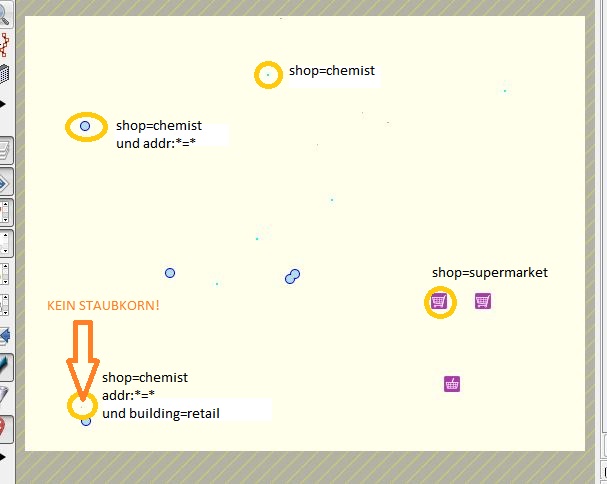
Diese Abfrage ist also unterm Strich für mich nutzlos, ich mache mit der Methode von FvGordon weiter. Etwas umständlicher, aber wenigstens praktikabel. Aber hab vielen Dank für die Unterstützung, finde ich großartig!
lg
vademecum
Das stimmt, die als shop getaggten Gebäude heben sich durch ihre dunkelblaue Farbe tatsächlich kaum vom schwarzen Hintergrund ab (bei dem hellen Hintergrund sind es wiederum andere Nodes, die kaum wirken). Man kann aber beispielsweise mal mit der linken Maustaste einen Auswahlrahmen um das Gesamtergebnis ziehen (ggf. weit genug rauszoomen), dann werden sämtliche Ergebnisse in rot dargestellt und heben sich dann auch gut ab. Außerdem hat man dann rechts auch eine Auswahlliste aller gefundenen Treffer.